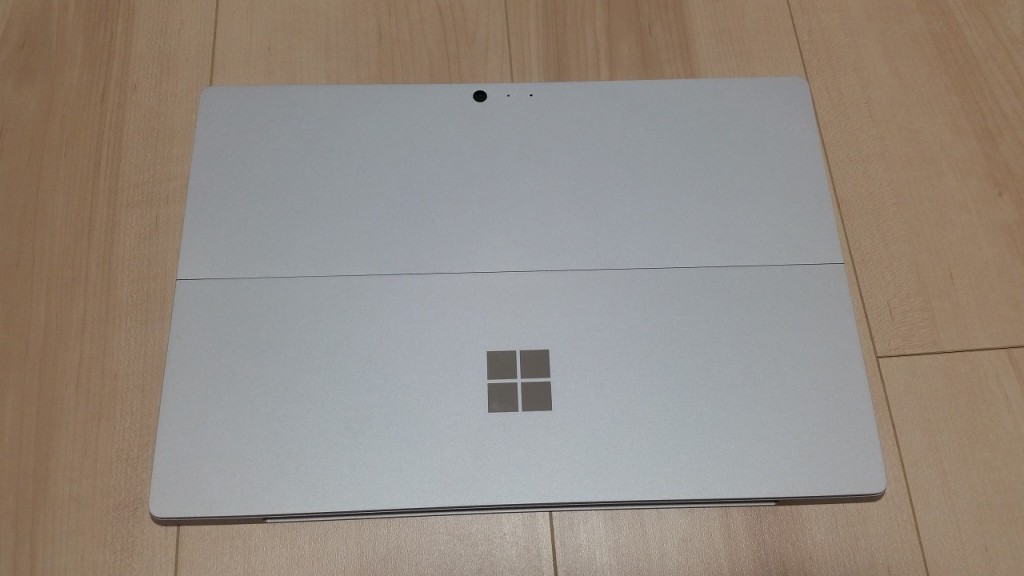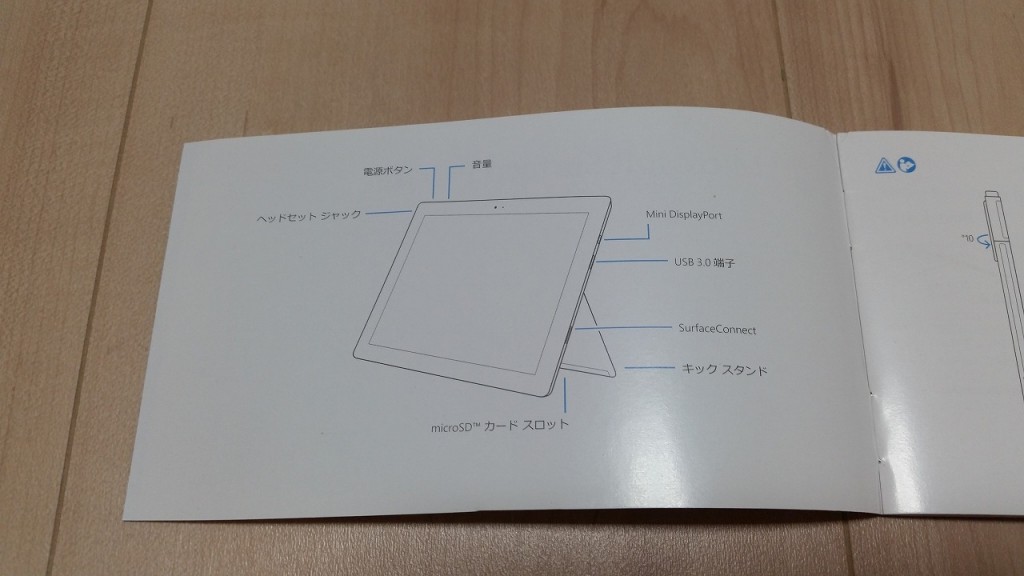2in1の代表格であるマイクロソフトのサーフェスプロ4と純正キーボードを購入しました。
購入に至った経緯、実際に使ってみた感想と評価をホンネで書き綴っていきます。
内容は随時、使用中に感じたことを追記しております。
そもそも何で2in1を買おうかと思ったかなんですが、持ち運ぶのが億劫でなく、外出先でブログを書くツールが欲しかったからです。
子育てを始めると思いの外、自分の時間が取れない事に驚きました。
夫婦2人の時は、自分の時間が取れるので、自宅でも好きな時間に好きなだけブログを書くことができました。
しかし、子供が生まれると、特に小さいときは目を離せないので、自宅でブログを書くことを自分の中で辞めました。
ただ、ブログを書くことは継続したかったので、どこかで時間を作るしかありません。
会社員である以上、自宅での時間を除くと、移動中または、始業前、始業後の時間を使うことが考えられます。
そこで、価格が高くても、持ち運ぶのが億劫にならないある程度の機能が備わった2in1を買う!と決めました。
電車の中や外出先での時間を有効に使えば、電車の移動中や打ち合わせ前の空き時間で記事かけちゃいますもんね。
この記事も新幹線の中で、サーフェスプロ4を使用して書いてます。
目次
2in1でサーフェスプロ4を選んだ7つの理由
僕が購入したのはSurface Pro4のcore i3と純正キーボードです。
たくさん種類がある中でなぜSurface Pro4にしたのかを7つポイントに分けて紹介。
軽い、薄い、持ち運びできる
会社に持って行くことができるパソコンまたは2in1が欲しかったんです。
会社に行くときは会社のパソコンを持って行くので、重くて厚いのは持ち運びできません。
そのため、厚さが薄くて、軽い種類を選択。
USBがそのまま差し込める
ノートPCとして使用する時に、USBタイプのワイヤレスマウスを使いたかったのでUSBがどうしても欲しかったんです。
他には、外付けハードディスクやスマホとのデータ移行があるので僕にとっては必須でした。
電池の持ち
充電器やバッテリー等、できるだけ物を持って歩きたくないので、連続使用時間が長い方が良いです。
Surface Pro では10時間はもつとのことなので問題なし。
コアi3以上
僕の中では、ユーチューブをバックで流しながら、ワードプレスで作業するのに、カクカクしないCPUが必要でした。
アトムやセルロンでもいけそうですが、大は小をかねるということで、コアi3レベルを選択。
ネットゲーム、イラストレーターやフォトショップは使用しないので、コアi5やi7までの性能は不要です。
メモリ4GB以上
直ぐいっぱいになって重くなるのは困るので4GB以上を候補に。
因みにサーフェスはメモリの増設ができません。
カメラついてる
タブレットで写真を撮れば、そのままブログにアップロードできて効率が良いのではと思いました。
実際買った後の話ですが、なんやかんやで、サーフェスプロ4で写真は撮ってません。
スマホの方が手軽で早いんですよね。
カッコいいのが良い
これはもうミーハーの世界。
価格が安いasusでも良かったんですが、見比べると見た目で違いがあるんですよね。
上記条件から絞られたのが、東芝のダイナブック、マイクロソフトのプロ3,4の3つです。
サーフェスプロ3でも値段が安いから良かったんですが、世代が2世代違ったので、新しい4にしました。
ダイナブックは単純に価格が高かったのと、最初から余計なソフトが入ってるので止めました。
この性能で価格が13万くらいなので、他製品に比べるとお得感はあります。
サーフェスプロ4と純正キーボードを開封してみた
ここらは、皆さんがSurfacePro4を買ったつもりで見て下さい。
開封をしつつ端末の紹介していきます。
タブレットは、しっかりとした箱に入っており、カバータイプの梱包は透明のケースです。
タブレット開封

タブレットから開封。開ける時が一番ワクワクして楽しいですよね。
スマホと梱包方法は変わらないです。
中身はこちらの5点。
タブレット本体、純正ペン、充電器、マイクロソフトオフィスのキー、説明書。
端末の裏面はマイクロソフトのマークが。
シルバーでスタイリッシュです。
サーフェスではタブレットにキックスタンドが付いているので、手で持たなくても自立します。
純正カバータイプ開封
続いて、キーボードの開封です。
梱包は透明プラスチックで安っぽい感じ。約17,000円するので、もう少し高級感あっても良いのではと思います。
開けてみるとこんな風にマットな感じ。
驚いたのが、むちゃくちゃ薄い!こんなんで本当に文字打てるの?って思うぐらいです。
裏面はMicro Softのロゴがあります。
ノートパソコンとして接続
端末とカバータイプの合体させると、ノートパソコンに早変わりします。
接続する瞬間が気持ちいい!ストレスなく合体します。
上部に電源ボタンと音量ボタン。

右側には、USB3.0端子、マイクロSDが入るところと、MDPがあります。
USBとマイクロSDがそのまま変換無しで入るのは魅力的です。
最後に説明書を。
電源を入れた後は、設定がとても簡単でした。
買って、面倒な設定なしで、使えるのはユーザとしては、ありがたいです。
良い評価
実際に僕が使用して、これは買って良かった!と思ったことを挙げていきます。
・軽い、薄い、カッコイイ
まさにKUK(軽い、薄い、かっこいい)です。
タブレットタイプだからできることなんでしょうか。
マックブックエアーぐらいの軽さです。今まで僕が使っていた、レノボのノートPCとは比べ物になりません。
そして、薄い!6枚切りの食パンより薄いです。急いでいる時に、簡単に口でくわえて持ち運ぶことができます。
女性目線で見た時、見た目がカッコいいですね。見栄をはりたい人にはオススメ!
・電車でも膝の上に乗せてタイピングできる。
キーボードを付けると奥行きがとられるんですが、電車で座って膝の上でも使えます。
カフェの机でも問題ありません。
新幹線のデスクでは、テーブルからはみ出ますが、問題なく使えます。
・電源を入れてからの立ち上がりが早い
スマホやタブレットと同様で、電源ボタンを押したら、すぐに立ち上がります。
ノートPCにはない速さです。レッツノートよりも早かった。
・ペンが書きやすい
クリエイティブな人間じゃないので、ペンを使う機会はほとんどないのですが、ペン使いやすいです。
妻がアプリの塗り絵で遊んでます。
・マイクロSDがそのまま差し込める
スマホで撮った画像をスピーディーに移行できるのはありがたいです。
なんやかんやで、タブレットでは写真撮るの面倒なので、マイクロSDがさせるのは効率が良いです。
・USBが使える
タブレットでも使うのですが、やっぱりノートPCとして使用する時はマウスがあると作業スピードが上がります。
ブルートゥースを使うとUSB差し込み口はいらないのですが、僕はUSBワイヤレスマウスを使用しているので、とても助かります。
自宅では、外付けハードディスクを付けて使ったりもしてます。
・電池のもちが意外と良い
1日2時間くらい使ってるんですが、4日間ぐらい充電しなくても良かったです。
(使わないときはシャットダウンしてました)
充電器やモバイルバッテリー持ち歩くの面倒なんですよね。
・キーボード打ちやすい
ウルトラモバイルノートPCにありがちなキーボードの文字間の距離が狭く、打ち辛いなんてことはありません。
僕の手は大きい方(ピアノでドから一オクターブ先のミまで届くくらい)ですが、問題ありません。
サーフェスブックはもっと文字間の幅が広く、タイピングがしやすいです。
純正キーボードが安っぽい、というレビューをよく見ますが、僕は安っぽいとは思いません。
・マイクロソフトオフィスが無料
ワード、パワポ、エクセルが標準で入っております。
自分でキーを入れて、インストールするんですが、仕事で使う人には良いですね。
悪い評価
良い点もあれば、悪い点もあります。
ダメ出しもしっかりとしていきます。
・充電器が専用
今のところ、これ一番困ってます。外泊する時は充電器を持ち歩かないといけないことです。
スマホ等の充電器と同じ差し込みケーブルだったら、良かったんですが、サーフェスプロ4専用の差し込み口になってるんです。
スマホの充電器とSurface Pro4専用の充電器の2つを持ち運ぶのは面倒。
・USB差し込み口が少ない
元々付いているのは嬉しいんですが、やはり1個じゃ足りないです。
マウスで1個使って、外付けハード、あれやこれやをやっていると最低2つは欲しい。
USBハブを使えば問題ないんですが、外出先では面倒です。
プロ3まではマイクロUSBで充電できたんですけどね。4から変更になったのは残念です。
使い勝手と感想
僕の使用方法には、サーフェスプロ4はオーバースペックな気もしますが、個人的には買って良かったなと思います。(価格が高かったので、妻からは大バッシングなのは内緒です)
マックブックエアー等を使用していない場合、2台目に良いんではないでしょうか。
外出先での使い勝手も今のところ、困っていません。
しっかりと外出先や移動中にブログの記事を書くことができてます。
スペックも、ユーチューブを流しながら、ワードプレスで編集していても、サクサク動くので言うこと無しです。
子育て中で自宅では作業できないから、外出先でやろう!とお考えの方はサーフェスプロ4に限らず、2in1検討してみても良いかもしれません。
製品は、2016年1月より使用しており、本記事内容を常に、最新に保つために追記しております。
記事に興味を持っていただけたら、シェア頂けると嬉しいです(^^)